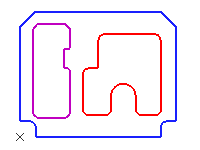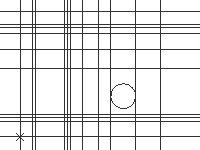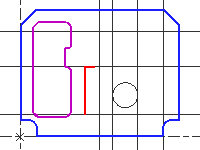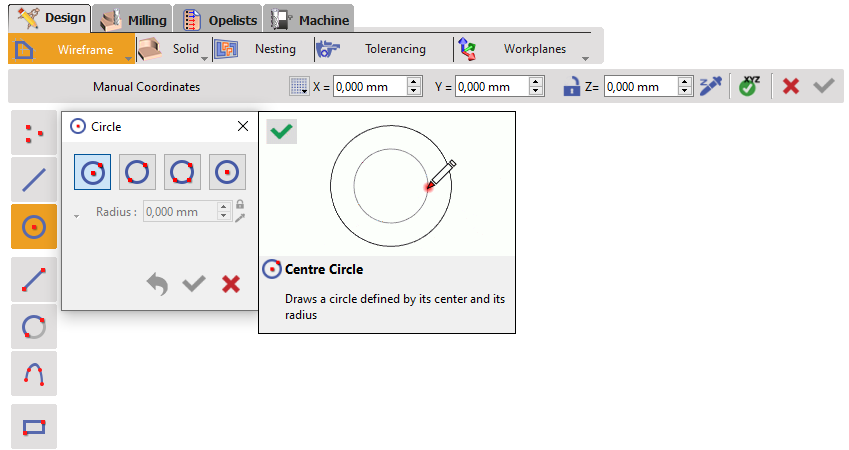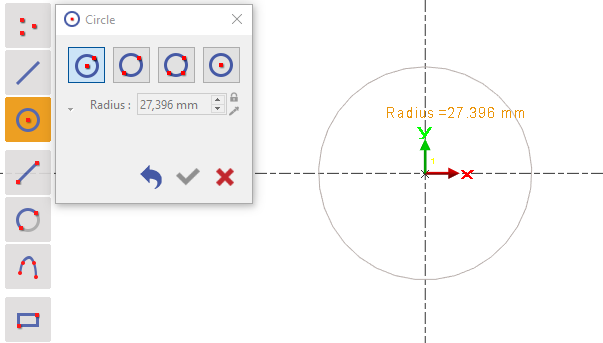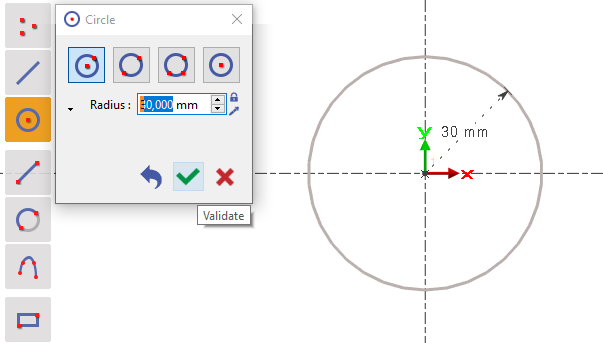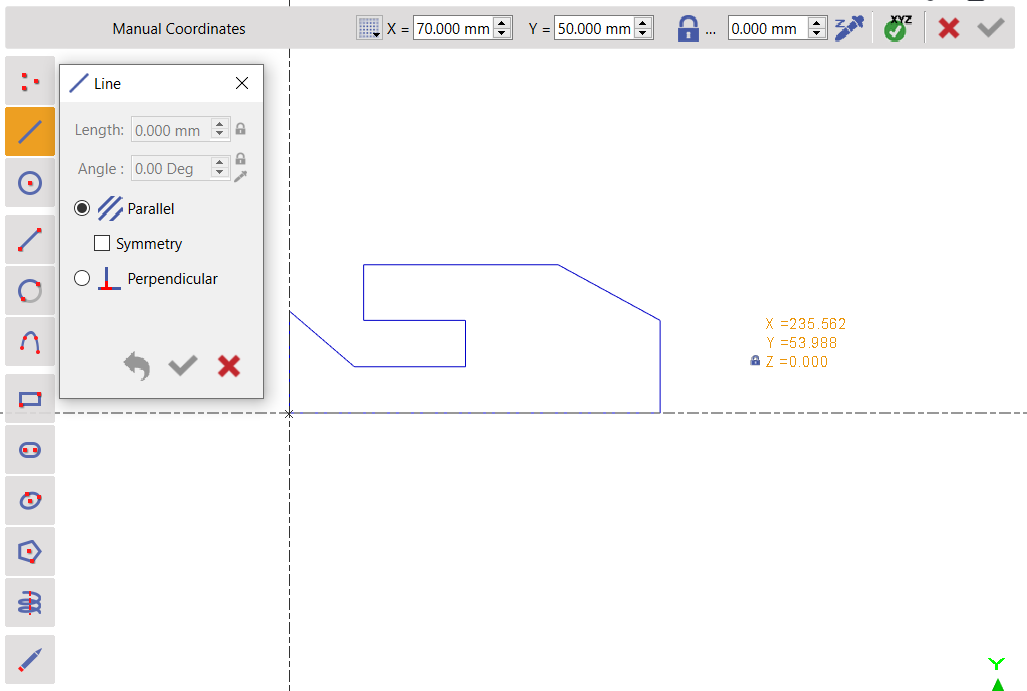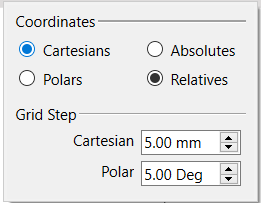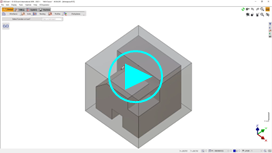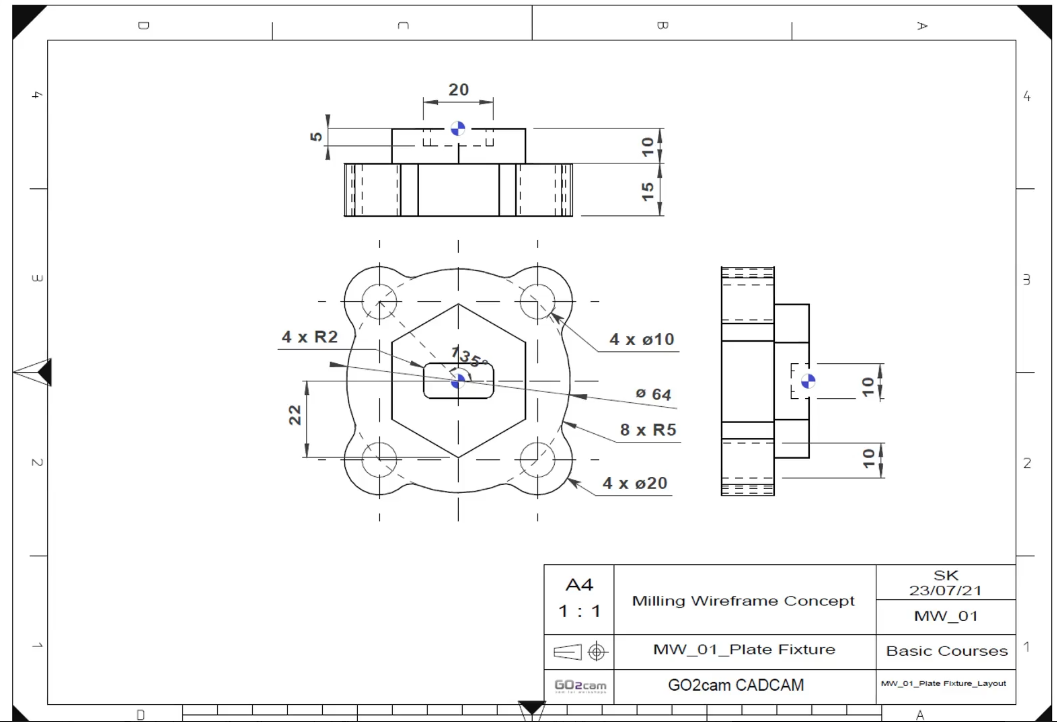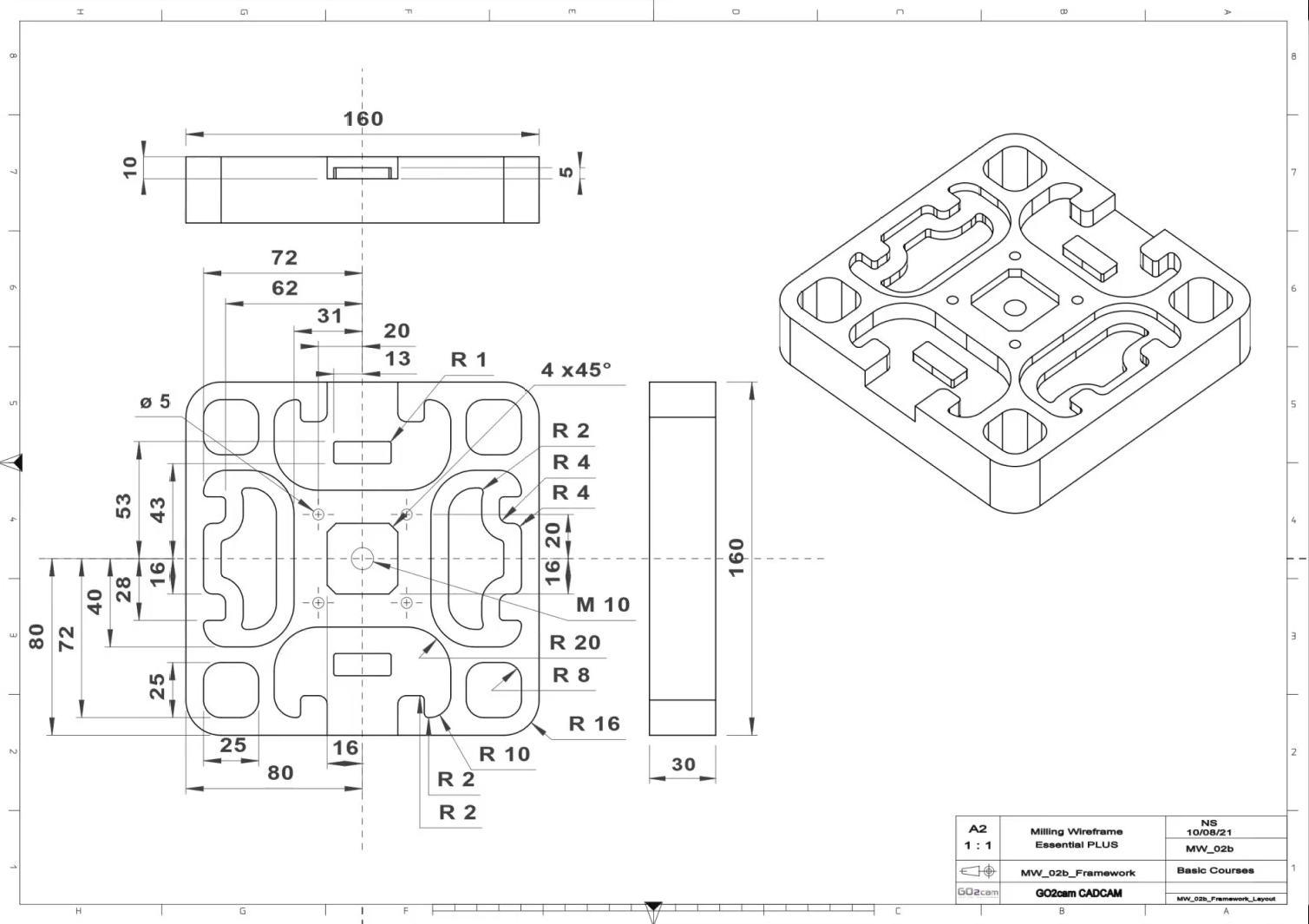The wireframe creation has been completely renewed and is now closer to CAD systems' standard drawing workflow. GIFs have been added for easy use and can be visualized by pointing your cursor on the command!
請閱讀以下說明,並注意您可以在 觀看教學影片 並在頁面底部練習。
簡報
線框選單分為 5 個子選單:
|
建立 |
大部分的草圖都是透過此子選單的指令完成的。 |
|
|
完成 |
一旦草圖設計完成,您可以執行完成動作,例如新增倒圓角、倒斜角等。 |
|
|
孔 |
標準孔、使用者孔 (HMF) 和孔編輯器。 |
|
|
錐度 |
建立錐形形狀,與「錐度切割」加工循環一起使用。 |
|
|
導入清理 |
導入 2D CAD 檔案 (DXF、DWG…) 時有用的指令 |
原則
線框設計的原則是繪製線框幾何圖形,然後追蹤輪廓,例如技術繪圖。您可以將此方法與預定義形狀(矩形、長方形、孔)的建立混合使用。最後,使用完成設計指令,例如倒圓角、倒斜角、接頭等。
|
為了快速輕鬆地完成草圖,我們建議您 逐個形狀設計幾何形狀 .
例如,如果您想要繪製幾個挖槽和輪廓,請為一個挖槽建立無邊界幾何圖形,然後追蹤最終輪廓,然後開始繪製第二個挖槽,依此類推。 |
最終設計草圖 |
|
如果您一次建立所有無邊界幾何圖形,則很難追蹤最終輪廓。在右側,您可以看到相當簡單的繪圖的無邊界幾何圖形的範例。 螢幕上顯然有太多無邊界元素! |
|
|
在此,我們向您展示使用逐個追蹤形狀的相同繪圖。 完成繪圖更容易且更清晰。 另一個建議是 像我們在之前的範例中所做的那樣,使用不同的顏色建立形狀。 它將使您能夠按顏色排序或隱藏幾何圖形,這將使加工選擇更容易。 Another solution is to design with different layers. For more details on layers, 點擊此處 . |
|
指令的一般用法
|
指令可在 子選單的左側工具列 . 在此,我們將向您說明圓形指令。
點擊要繪製的特徵時,您必須從眾多建構模式中進行選擇。 |
|
|
然後,您必須指定建立點,並點擊背景或新增輸入座標以確認(在下一頁說明)以確認。 |
|
|
然後,您可以設定正確的特徵參數以完成設計,並點擊「驗證」。 |
座標系統
在 6.09 版中,繪圖指令已不存在。您可以使用座標系統來建立繪圖:
輪到你了!
以下是我們將要設計的 2 個工件的配置圖。您可以觀看影片以了解如何設計工件,或者您可以嘗試自行設計。